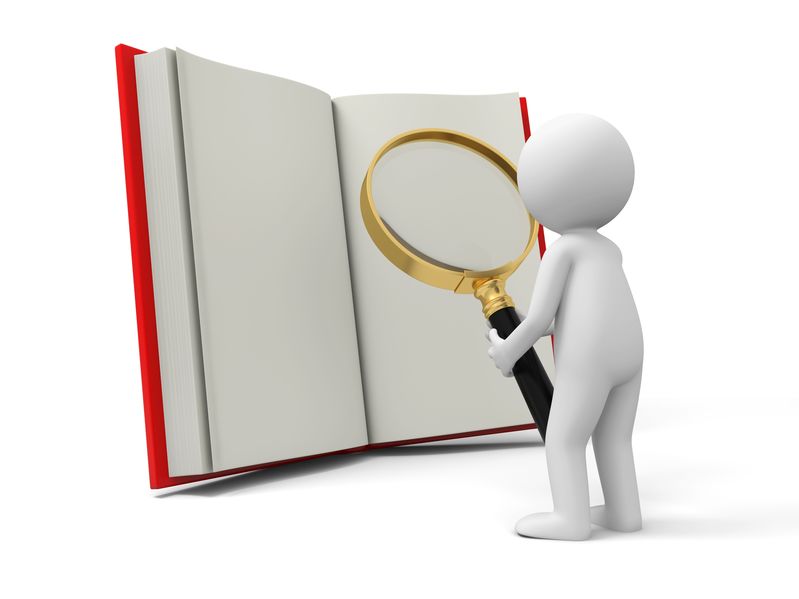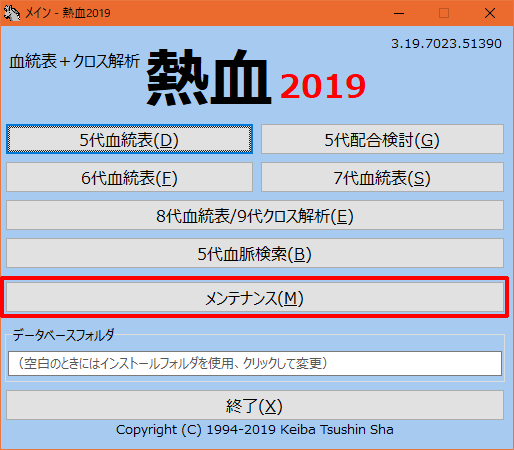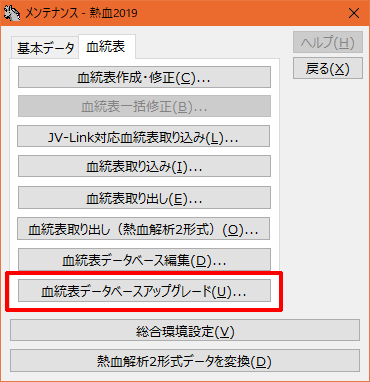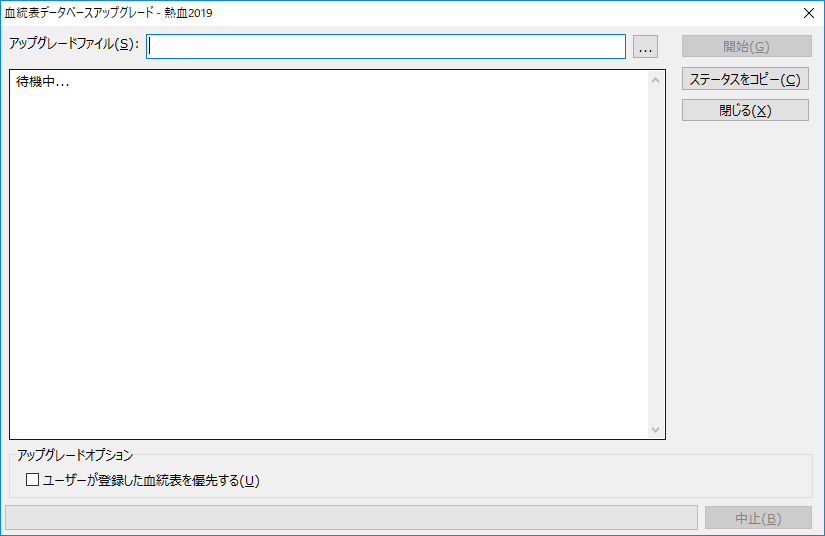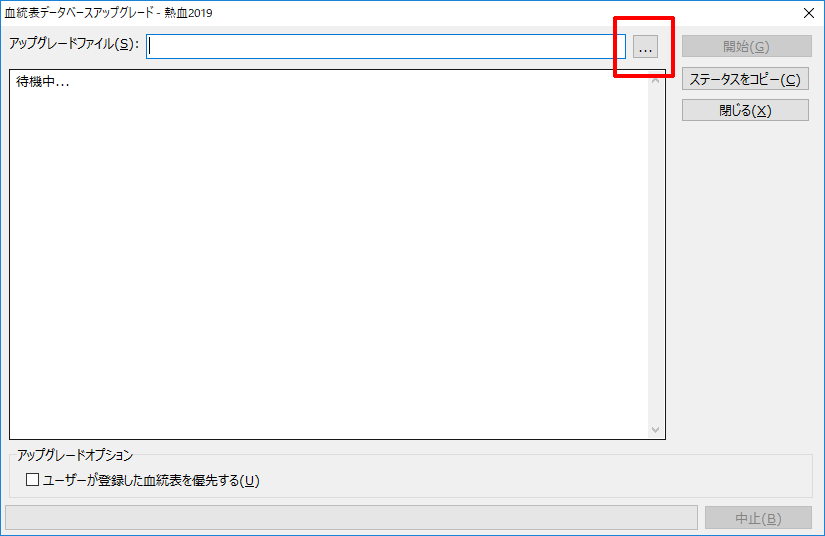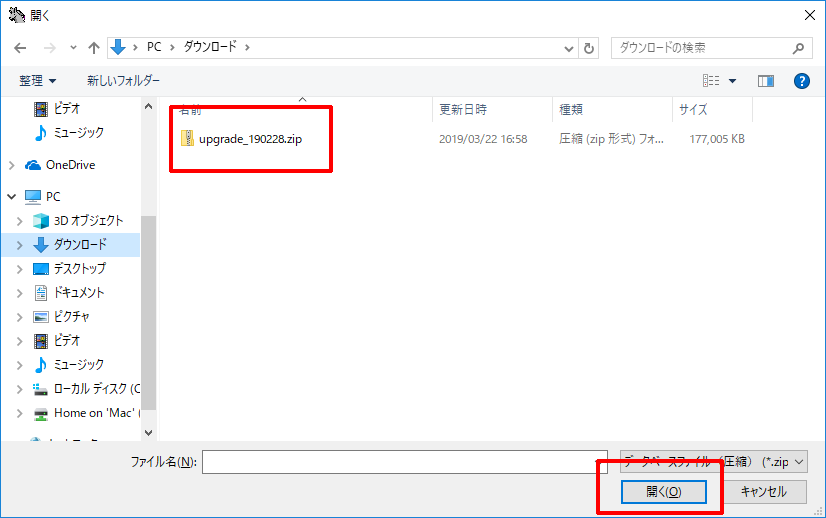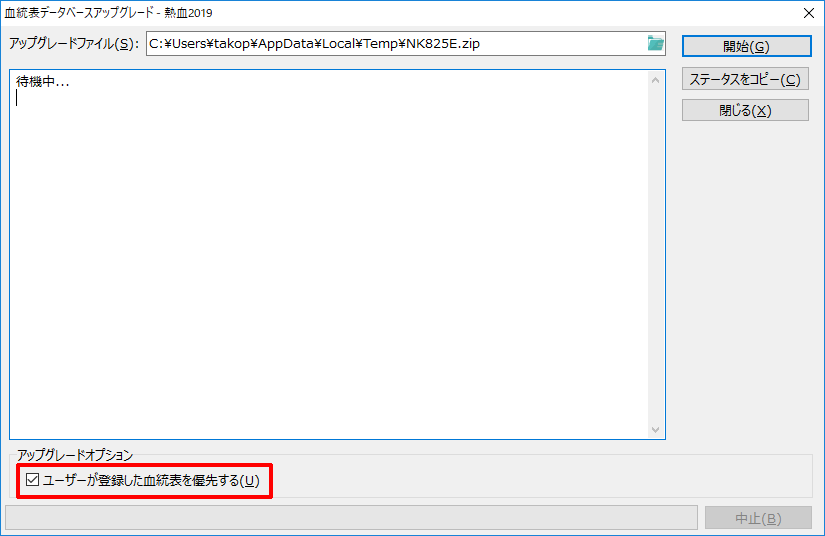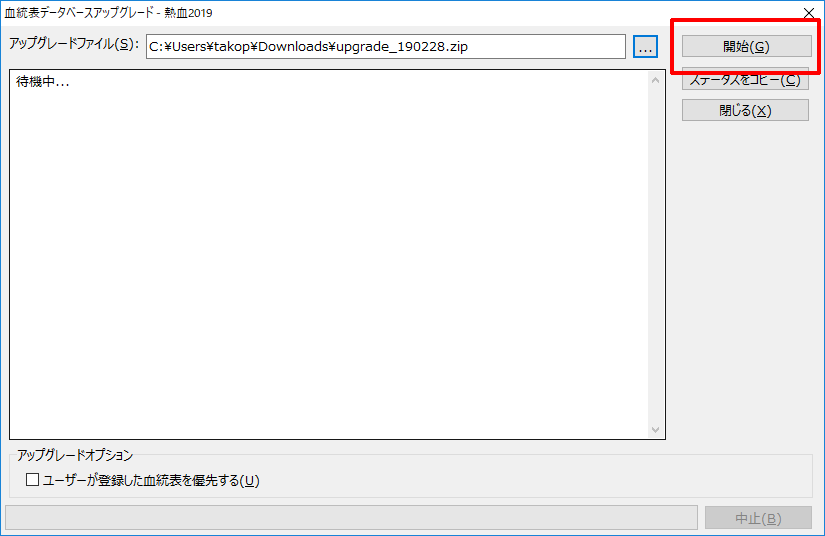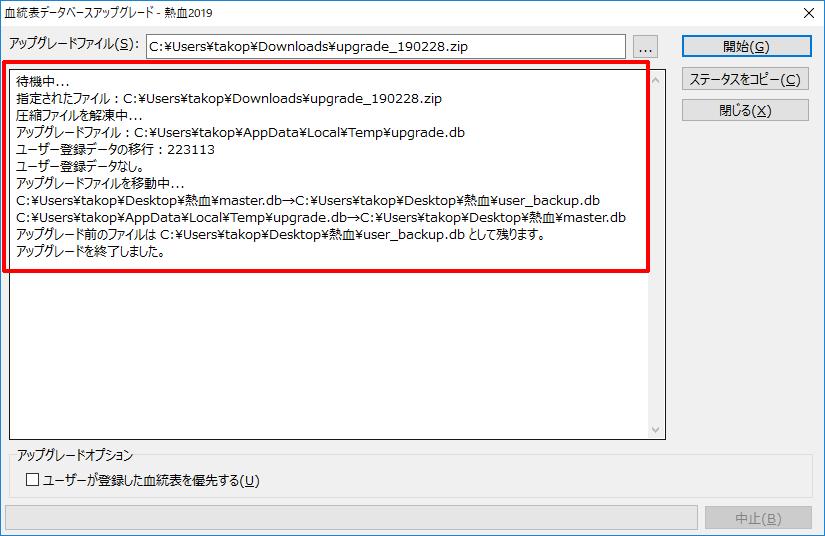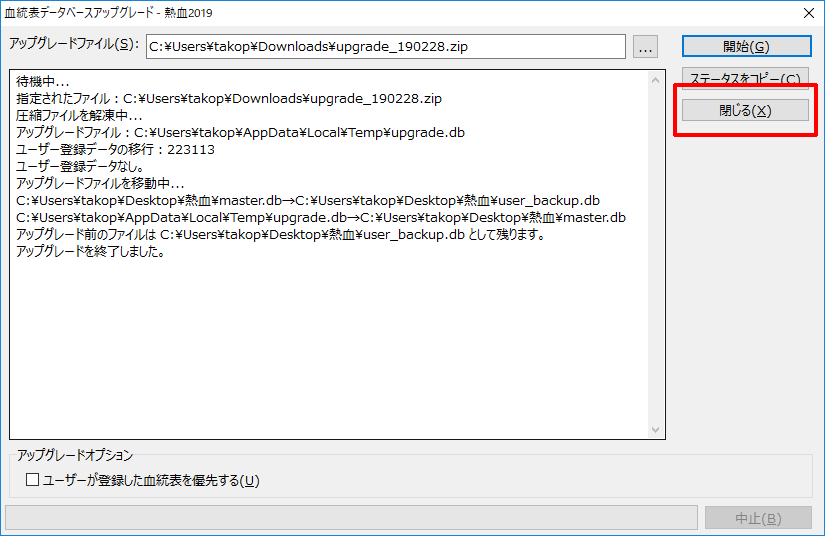ここでは、「熱血」の血統表データベースをアップグレードする手順を紹介しています。
自動アップデート機能を使って血統表データベースのアップグレードを実施する場合、データのダウンロードとファイル名の指定までが済んでいますので、「アップグレードの方法を選ぶ」まで読み飛ばしてください。
アップグレードデータをダウンロード
データ更新の案内ページから、アップグレードデータをダウンロードしてください。
通常は、“upgrade_190228.zip”のような、“upgrade_”+日付のファイル名になっています。
以降は、「ダウンロード」フォルダにダウンロードしたものとして説明を続けます。
「血統表データベースアップグレード」に入る
「熱血」を起動します。
「メイン」ウィンドウから、[メンテナンス]をクリックします。
「メンテナンス」ウィンドウから、[血統表]タブを選び、[血統表データベースアップグレード]をクリックします。
「血統表データベースアップグレード」ウィンドウが開きます。このウィンドウでアップグレードを実行します。
アップグレードするファイルを選択する
最初に、アップグレードデータを選びます。下の画面の赤枠で囲ったボタンをクリックして、先ほどダウンロードしたファイルを選択してください(「ダウンロード」フォルダにあるものとします)。[アップグレードファイル]の欄に指定したファイルが入っていることを確認してください。
アップグレードの方法を選ぶ
次に、アップグレードの方法を選びます。ウィンドウ下にある[ユーザーが登録した血統表を優先する]は、アップグレードするデータとユーザーが登録したデータの両方に存在する馬についての処理を指定できます。いずれを選択しても、どちらかが残りますので実用上の問題はありませんが、「オン」を選んでユーザーが登録した馬を優先することをお勧めします。
- オン:ユーザーが登録していた馬が優先されてアップグレードデータからは削除されます(規定値)。
- オフ:アップグレードデータが優先されてユーザーが登録していた馬は削除されます。
アップグレードを実行する
最後に、ウィンドウ右上にある[開始]ボタンをクリックします。確認されますので、[はい]をクリックすればアップグレードが実施されます。
ユーザー登録馬がある場合には、そのデータをアップグレードデータに統合するため、少し時間がかかります。ユーザー登録馬がない場合は、すぐに終了します。
ウィンドウ右上の[閉じる]ボタンをクリックすれば、アップグレードが終了します。